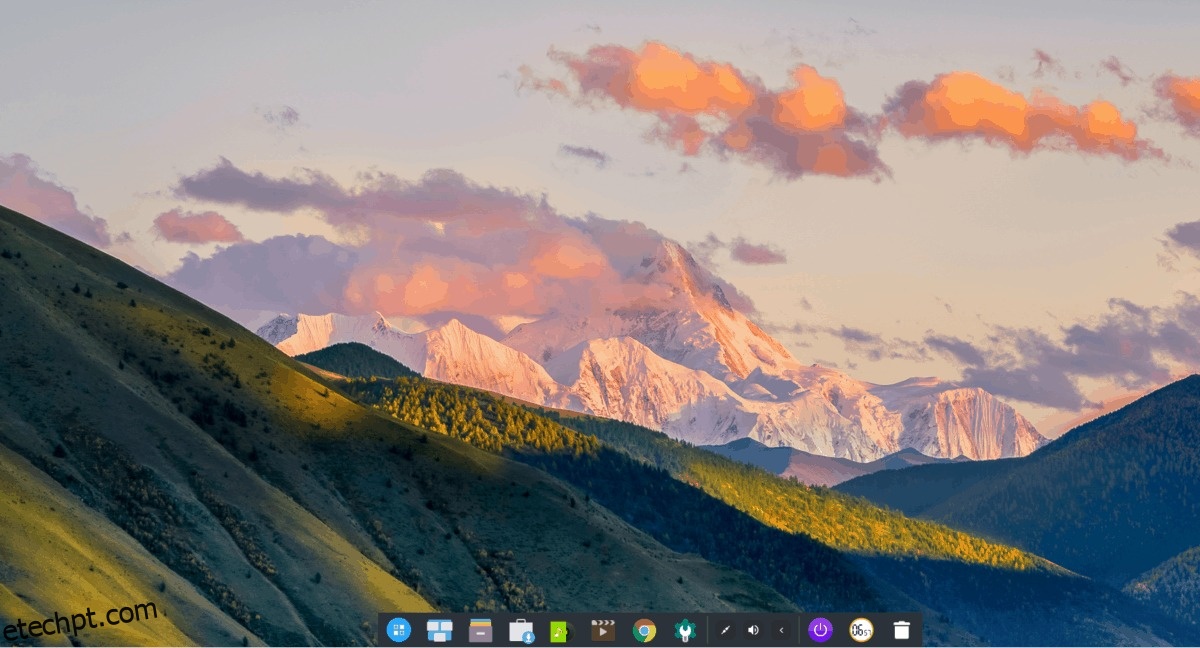O ambiente de desktop Deepin faz parte da distribuição Deepin Linux. Seu foco principal é oferecer uma alternativa elegante, fácil de usar e bonita aos populares ambientes de desktop Linux.
Os desenvolvedores do desktop Deepin colocam o núcleo de seu esforço de desenvolvimento em sua distribuição. No entanto, os criadores do Deepin também mantêm o ambiente para outras distribuições. Se você estiver interessado em experimentar o desktop, ele pode ser instalado em sistemas operacionais Linux como Arch Linux, Ubuntu, OpenSUSE e outros. Para fazê-lo funcionar, abra uma janela de terminal e siga as instruções que correspondem ao seu sistema operacional.
Nota: Usuários do Debian, se você se deparar com este artigo para instalar o desktop Deepin em seu sistema, considere instalar o Deepin Linux! Ele é construído sobre o Debian Stable! Para mais informações sobre a distribuição Clique aqui.
últimas postagens
Instruções do Ubuntu
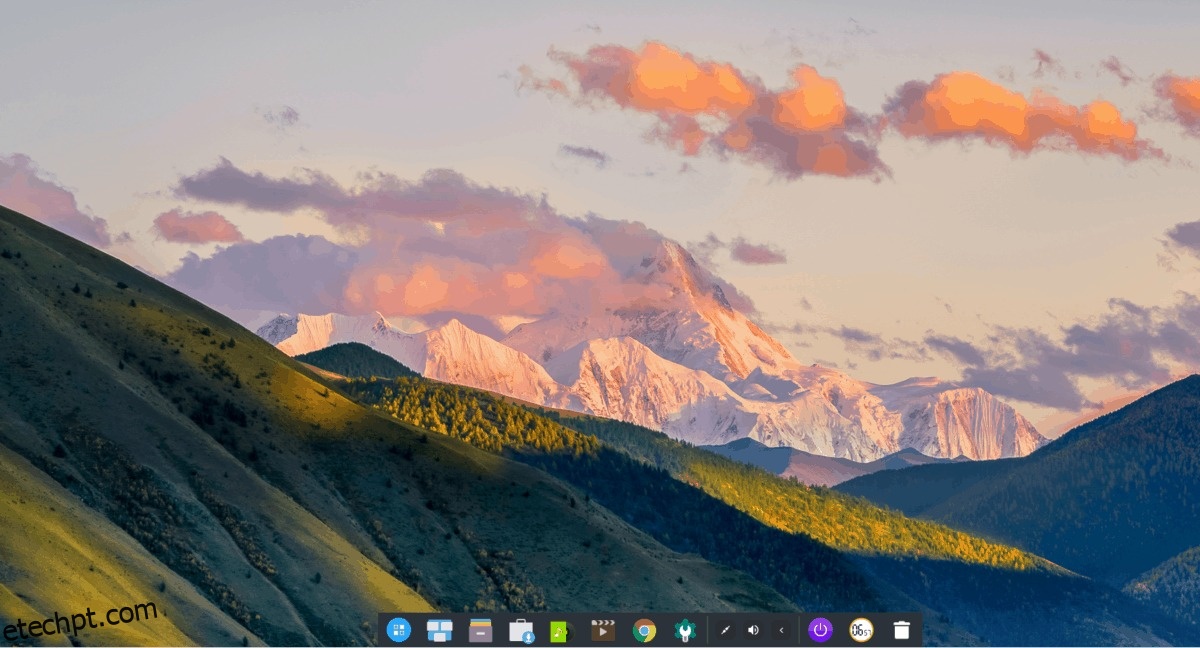
Os usuários do Ubuntu Linux que desejam usar o ambiente de desktop Deepin estão com sorte! Há um esforço ativo para colocá-lo em funcionamento em versões recentes do sistema operacional.
Deve-se notar que, embora o Deepin Desktop seja portado para o Ubuntu, ele não funcionará em todas as versões do sistema operacional. A partir de agora, a versão mais recente que o Deepin suporta através do PPA é o Ubuntu 18.04 LTS.
O fato de o desktop Deepin suportar apenas 18.04 LTS não é um grande problema, pois o sistema operacional ainda está disponível para download no site. Se você estiver usando uma versão mais recente do sistema operacional e quiser usar o Deepin, baixe a versão 18.04 LTS e reinstale antes de continuar.
Quando estiver no Ubuntu 18.04 LTS, você poderá iniciar o processo de instalação da área de trabalho Deepin seguindo as instruções passo a passo abaixo.
Passo 1: Inicie uma janela de terminal no Ubuntu. Isso é feito facilmente pressionando Ctrl + Alt + T ou Ctrl + Shift + T.
Passo 2: Com a janela do terminal aberta, use o comando add-apt-repository para adicionar o Deepin PPA ao Ubuntu.
sudo add-apt-repository ppa:leaeasy/dde
Etapa 3: usando a janela do terminal, execute o comando de atualização. A execução de uma atualização permitirá que seu PC Ubuntu verifique se há atualizações de sistema pendentes disponíveis. Além disso, ele configurará o novo Deepin PPA para uso.
sudo apt update
Passo 4: Com tudo atualizado, é hora de instalar quaisquer atualizações de software pendentes para o Ubuntu. Fazer isso garantirá que o Deepin seja executado com os patches mais recentes.
sudo apt upgrade -y
Etapa 5: As atualizações são feitas. A última etapa é instalar o ambiente de desktop Deepin usando o comando apt install.
sudo apt install dde
Instruções do Fedora
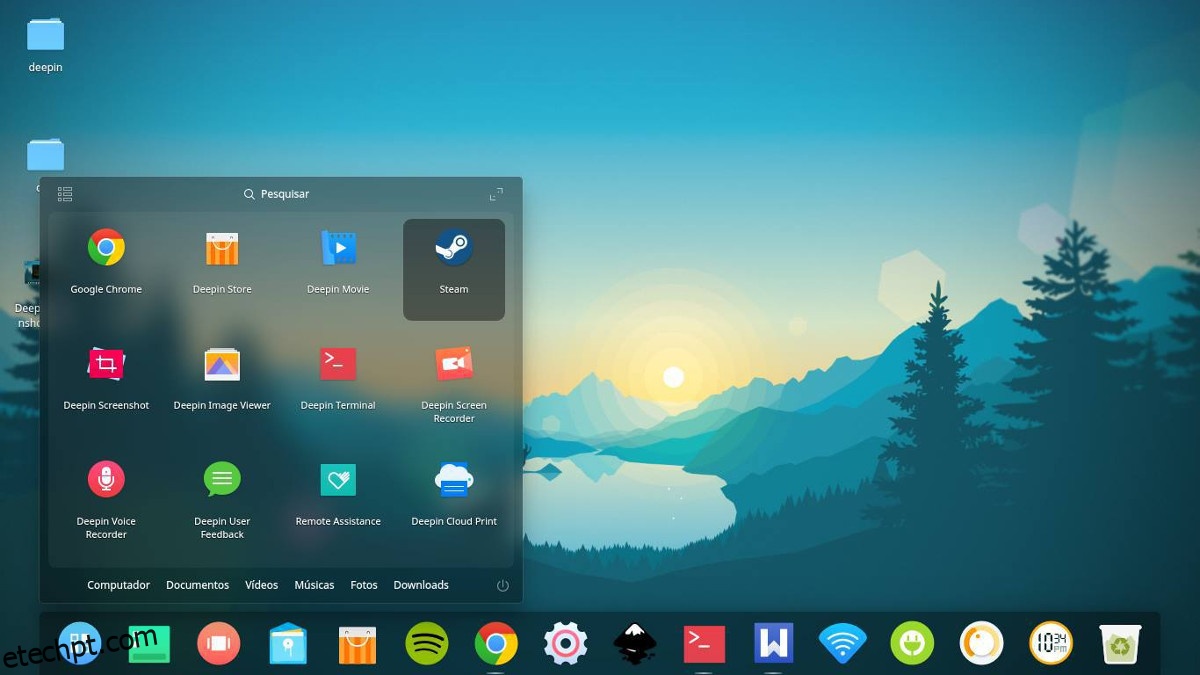
Os usuários do Fedora Linux podem instalar o ambiente de desktop Deepin, mas esteja avisado: é muito instável e não funciona muito bem. Ainda assim, se você é fã do Fedora e quer experimentar o Deepin, esta é a única opção.
Para fazer a área de trabalho funcionar, comece iniciando uma janela de terminal. Quando a sessão do terminal estiver aberta, siga as instruções passo a passo descritas abaixo.
Passo 1: Existem alguns pacotes Deepin nas fontes de software do Fedora. Dito isto, nem todos os pacotes estão prontamente disponíveis e, como resultado, você deve habilitar uma fonte de software de terceiros. Para fazer isso, digite o seguinte comando na janela do terminal.
sudo dnf copr enable mosquito/deepin
Passo 2: Depois de habilitar o novo repositório de software Deepin Copr, é hora de atualizar o Fedora usando a atualização Dnf.
sudo dnf update
Passo 3: Com tudo atualizado, instale os pacotes Deepin em seu PC Fedora Linux.
sudo dnf install deepin-desktop lightdm deepin-calendar deepin-calculator deepin-editor deepin-image-viewer deepin-picker deepin-system-monitor
Etapa 4: A área de trabalho do Deepin requer alguns codecs de terceiros que não estão atualmente no Fedora. Para obter esses codecs, você precisará habilitar o RPMFusion. Certifique-se de alterar o X nos comandos abaixo com a versão do Fedora Linux que você usa atualmente.
sudo dnf install https://download1.rpmfusion.org/free/fedora/rpmfusion-free-release-X.noarch.rpm sudo dnf install https://download1.rpmfusion.org/nonfree/fedora/rpmfusion-nonfree-release-X.noarch.rpm
Etapa 5: Com o RPMFusion instalado e funcionando, use o comando Dnf para obter o restante dos pacotes configurados em seu PC Fedora Linux.
sudo dnf install deepin-movie deepin-music
Passo 6: Finalmente, configure o Fedora para carregar o sistema de saudação LightDM.
sudo systemctl disable gdm.service && sudo systemctl enable lightdm.service sudo sed -e "s/SELINUX=enforcing/SELINUX=disabled/g" -i /etc/selinux/config sudo su -c "echo -e '[Seat:*]ngreeter-session=lightdm-deepin-greeter' > /etc/lightdm/lightdm.conf.d/deepin.conf"
Quando você terminar com os três comandos acima, reinicie seu PC Fedora. Quando o Fedora terminar de reiniciar, você deverá ver a tela de login do Deepin.
Instruções do OpenSUSE Tumbleweed
Graças ao serviço OpenSUSE Build, agora é possível usar o ambiente de desktop Deepin no OpenSUSE Tumbleweed. Se você estiver interessado em instalá-lo, faça o seguinte.
Primeiro, vá até a página do Deepin no OBS. Em seguida, selecione o botão de instalação “1-clique”. Clicar nele deve solicitar que o OpenSUSE instale o Deepin.
Tendo problemas para fazê-lo funcionar? Lembre-se de que pode ser necessário instalar manualmente cada um desses pacotes Deepin se o seu sistema não fizer isso automaticamente. Além disso, lembre-se de que o OpenSUSE Tumbleweed é uma versão instável, e esta versão da área de trabalho pode apresentar bugs.
Instruções do Arch Linux
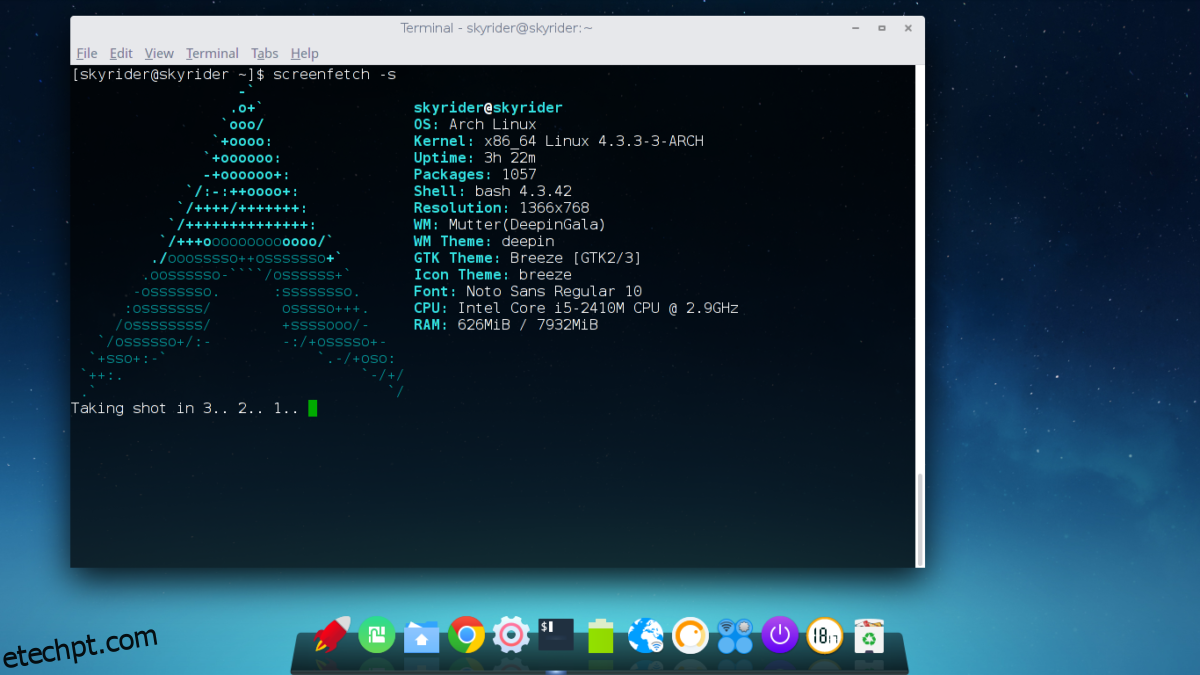
No passado, no wdzwdz, fiz um tutorial inteiro sobre como instalar o ambiente de desktop Deepin Linux no Arch Linux. A razão pela qual dediquei um post completo a isso é que configurar o desktop Deepin no Arch Linux é demorado, confuso e tedioso.
Se você deseja configurar o Deepin em seu PC Arch Linux, confira o post vinculado. No entanto, antes de fazer isso, lembre-se de que você precisará ter o repositório de software “Community” ativado.
Não tem “Community” trabalhando em seu sistema Arch Linux? Edite /etc/pacman.conf, role para baixo até “Community” e habilite-o removendo os símbolos #.